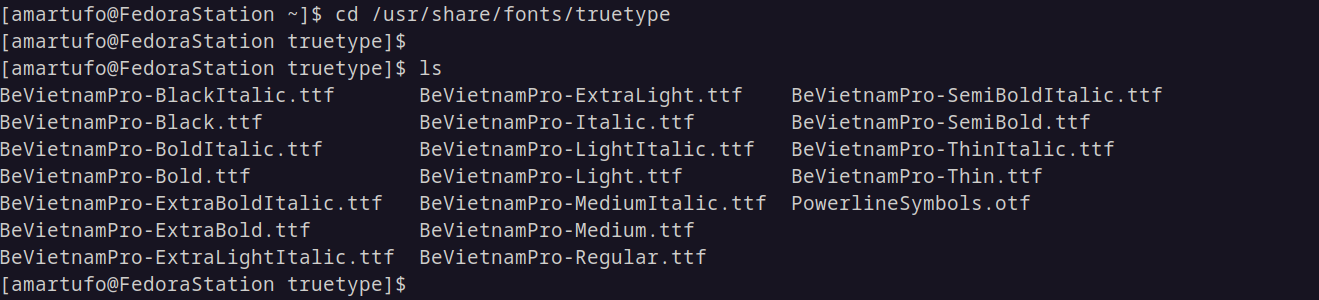Fedora Linux sama po sebi predstavlja inovativnu distribuciju, koja za apsolutne početnike može biti itekako izazovna, jer kao takva zahtjeva određeno tehničko znanje. Instalacijski proces joj je nešto drugačiji nego kod ostalih distribucija, pa su velike šanse da po završetku instalacije, WiFi neće raditi. U ovom članku, pogledajte kako instalirati Broadcom WiFi drajver na Fedora Linux 38.
Instalacija drajvera
Ja koristim HP EliteBook 8570p laptop koji koristi `Broadcom IEEE 802.11.a/b/g/n` WiFi karticu. Iako većina distribucija koje sam do sada koristio, uredno povuće WiFi drajvere kroz instalaciju, to ipak nije bio slučaj sa Fedora Linux distrbucijom, te je stoga potrebno drajvere ručno instalirati. Prva stvar koju je potrebno uraditi jeste identifikacija kartice. To se može uraditi sljedećom komandom.
$sudo lspci | grep -i broadcom
Nakon unosa komande, terminal bi trebao prikazati sljedeći izlaz sa prikazom Broadcom kartice, što izgleda kao na slici 1.
Slika 1: Identifikacije Broadcom WiFi kartice | Izvor slike: bhllinux
Nakon identifikacije Broadcom kartice, potrebno je omogućiti `rpmfusion` repozitorij odakle se dobavlja velik broj paketa i aplikacija za Fedora Linux distribuciju, a koje pripadaju trećim stranama. Omogućivanjem ovog repozitorija, dobijate pristup velikoj količini aplikacija koje nisu dostupne u standardnom menadžeru paketa poznatom kao `dnfdragora`. Repozitorij `rpmfusion` se može aktivirati sljedećom komandom (slika2):
$sudo dnf install https://download1.rpmfusion.org/free/fedora/rpmfusion-free-release-$(rpm -E %fedora).noarch.rpm https://download1.rpmfusion.org/nonfree/fedora/rpmfusion-nonfree-release-$(rpm -E %fedora).noarch.rpm
Nakon što se omogući `rpmfusion` repozitorij (slika 2), tada je moguće povući Broadcom WiFi drajver.
Slika 2: Omogućivanje `rpmfusion` repozitorija | Izvor slike: bhllinux
Pošto je `rpmfusion` repozitorij omogućen, sada možemo izvršiti par komandi prije nego se instalira Broadcom WiFi drajver.
$sudo dnf search kmod-wl
$sudo dnf info kmod-wl
$sudo yum update
Gornje dvije komande traže kernel wifi modul te daju osnovne informacije o njemu. To znači kako će Broadcom WiFi drajver biti direktno instaliran unutar aktuelnog kernela. Posljednja komanda će izvršiti ažuriranje repozitorija i paketa, nakon čega možemo instalirati konačno Broadcom WiFi drajver.
Slika 3: Prikaz informacija o `kmod-wl` kernel modulu | Izvor slike: bhllinux
Ukoliko se povuće tijekom ovog procesa, novi kernel, potrebno je restartovati mašinu prije instalacije drajvera. To se radi sljedećom komandom.
$sudo reboot
Nakon što se mašina rebuta, unosom sljedeće komande, Fedora će završiti instalaciju Broadcom WiFi drajvera. Komanda je sljedeća.
$sudo dnf install kmod-wl
Nakon instalacije drajvera, ponovo je potrebno restartovati mašinu kako bi promjene i novi drajveri uzeli efekta. Nakon ponovnog pokretanja, Broadcom WiFi drajver će biti spreman za upotrebu. To bi bilo sve u ovom članku. Ukoliko vam se isti dopada, ostavite vaše komentare te podijelite članak dalje.